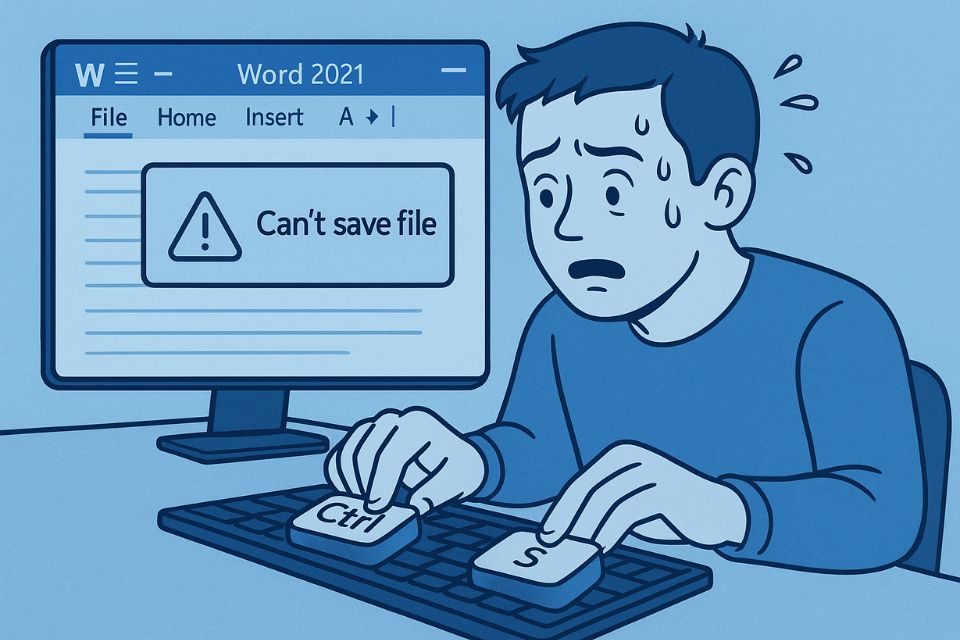Thử tưởng tượng nhé: bạn vừa đánh xong một báo cáo dài 20 trang, định nhấn Ctrl + S để lưu lại, rồi… “Tạch!” – hiện lên dòng thông báo khó ưa: “We can’t save your file right now” hoặc tệ hơn, “Access denied”. Thật sự là không gì khó chịu hơn khoảnh khắc đó! Bạn đứng hình vài giây, rồi bấm thử lại, rồi đổi tên file, rồi thử lưu ra Desktop… nhưng mọi cách dường như vô dụng.
Nếu bạn từng rơi vào tình huống này khi dùng Office 2021, thì đừng lo. Bài viết này sẽ giúp bạn từng bước “giải cứu” khả năng lưu file – từ những nguyên nhân đơn giản nhất đến các lỗi “khó nhằn” nhất.
1. Kiểm tra lại quyền truy cập và thư mục lưu
Trước hết, đừng quá hoảng. Lỗi không lưu được file trong Word, Excel hoặc PowerPoint 2021 đôi khi chỉ vì… bạn đang chọn sai chỗ để lưu thôi!
Ví dụ, nếu bạn đang cố lưu vào thư mục hệ thống như C:\Program Files hoặc C:\Windows, thì Windows sẽ chặn quyền này với người dùng thông thường. Khi ấy, chỉ cần chọn lại thư mục Documents, Desktop, hoặc ổ D: là xong.
Ngoài ra, nếu bạn mở file từ USB hoặc ổ cứng di động, hãy thử sao chép file đó ra máy tính trước khi chỉnh sửa. Nhiều thiết bị lưu ngoài bật chế độ chỉ đọc (read-only), khiến Office không thể ghi đè.
2. Kiểm tra chế độ “Read-Only” của file
Đôi khi, lỗi không lưu được chẳng liên quan đến phần mềm mà lại do chính file bị khóa. Hãy bấm chuột phải vào file → chọn Properties → xem mục Attributes có dấu tick ở “Read-only” hay không. Nếu có, hãy bỏ chọn rồi bấm OK.
Hoặc nếu bạn nhận file qua email, đặc biệt từ Outlook hay Teams, khả năng cao file đó chỉ là phiên bản tạm thời (temporary). Khi ấy, Office sẽ không cho phép lưu đè. Cách khắc phục đơn giản: Save As → chọn nơi khác → đổi tên mới.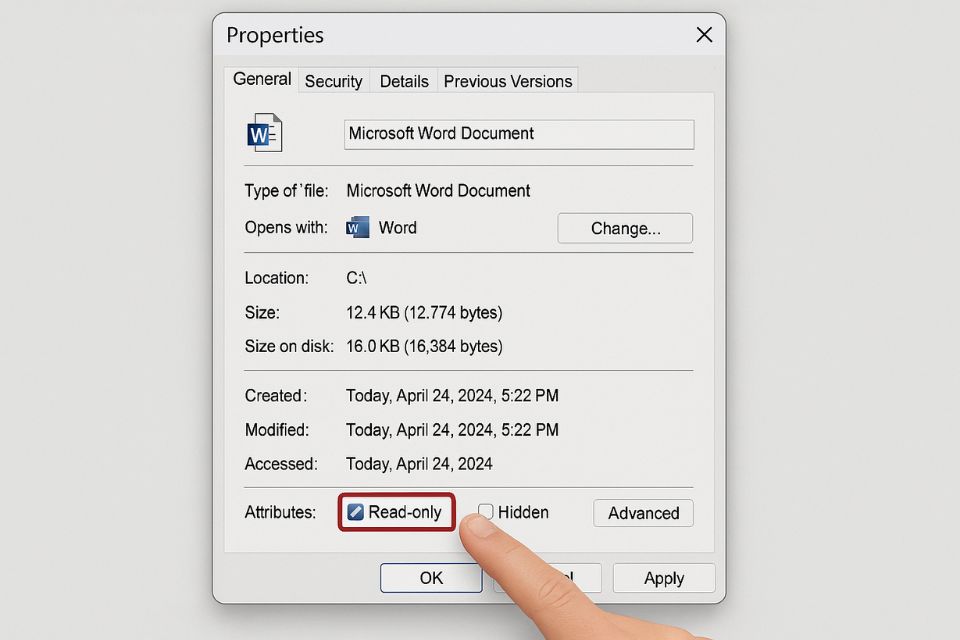
3. Cập nhật và sửa lỗi Office 2021
Bạn có biết rằng rất nhiều bản vá của Microsoft được tung ra chỉ để xử lý những lỗi nhỏ như… “không lưu được file”? Nếu Office của bạn đã lâu chưa cập nhật, rất có thể đây chính là nguyên nhân.
Cách làm:
- Mở bất kỳ ứng dụng nào, ví dụ Word.
- Vào File → Account → Update Options → Update Now.
- Chờ một chút để Office tải bản vá mới nhất.
Nếu cập nhật xong mà vẫn lỗi, bạn có thể sửa Office bằng Control Panel:
- Vào Control Panel → Programs → Programs and Features
- Tìm Microsoft Office 2021
- Chọn Change → Quick Repair (hoặc Online Repair nếu cần triệt để hơn).
Chỉ mất vài phút, nhưng hiệu quả thì như “thay máu” cho bộ Office của bạn vậy.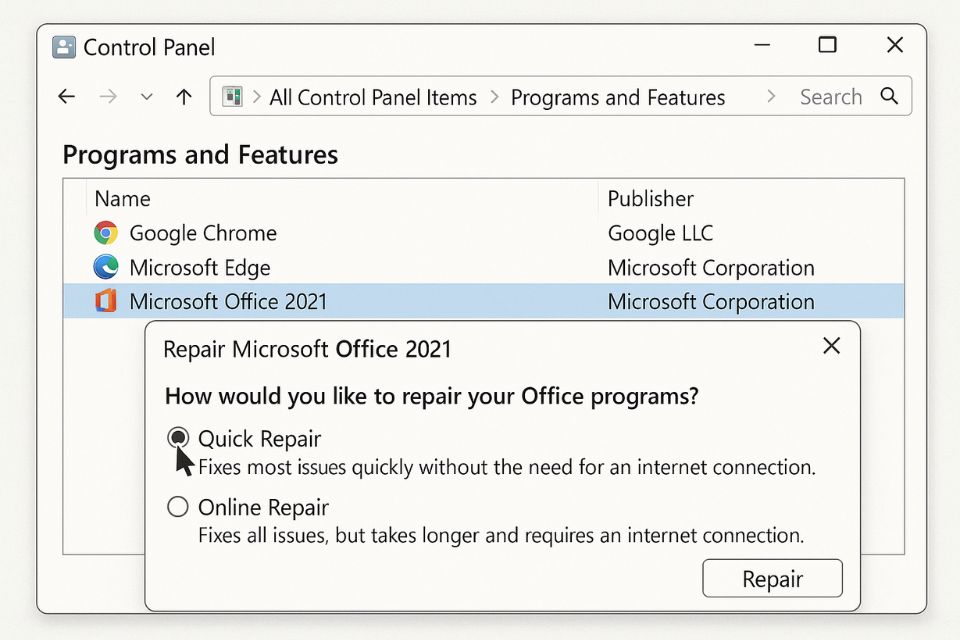
4. Tắt đồng bộ OneDrive hoặc sửa xung đột lưu trữ đám mây
Một nguyên nhân phổ biến khác là xung đột giữa Office và OneDrive. Nhiều người không biết rằng khi bật chế độ auto-save (tự động lưu), Office sẽ cố gắng đồng bộ file trực tiếp lên OneDrive. Nhưng nếu mạng yếu, hoặc tài khoản OneDrive bị lỗi, việc lưu file sẽ thất bại.
Cách khắc phục:
- Vào File → Options → Save
- Bỏ chọn AutoSave OneDrive and SharePoint Online files by default
- Chọn lại thư mục lưu trên ổ đĩa cục bộ (Local Drive)
Sau khi tắt, thử Save As sang ổ D: hoặc Desktop xem sao. Nếu lưu được, nghĩa là lỗi nằm ở đồng bộ OneDrive. Khi ấy, bạn có thể đăng xuất OneDrive rồi đăng nhập lại.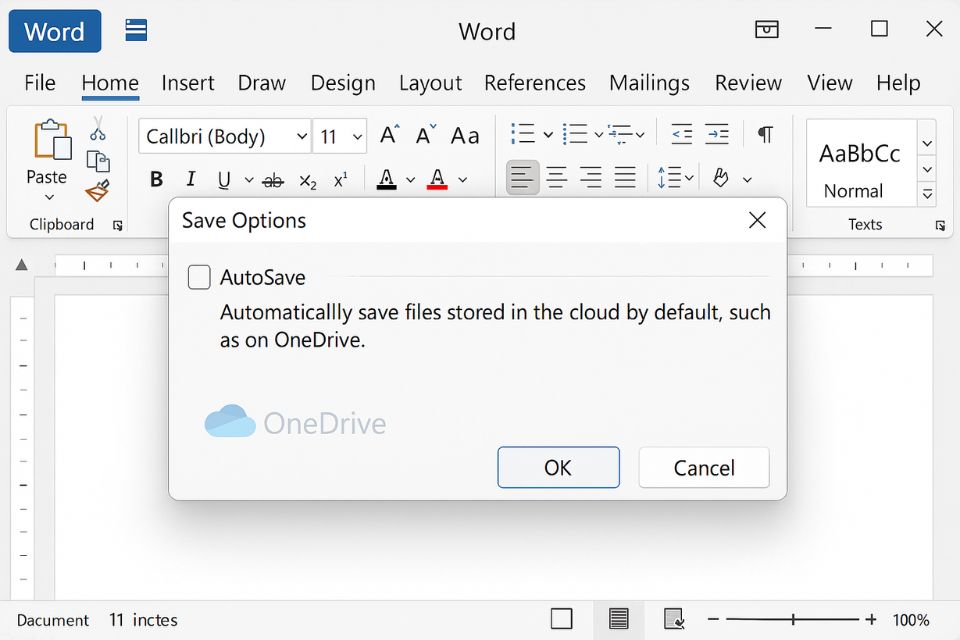
5. Kiểm tra tên file và ký tự đặc biệt
Nghe thì đơn giản, nhưng đây lại là “thủ phạm” âm thầm khiến nhiều người vò đầu bứt tai. Office 2021 – cũng như các phiên bản trước – không cho phép đặt tên file có các ký tự như:
/ \ : * ? ” < > |
Nếu bạn đang lưu file tên “Báo cáo quý 3: kết quả bán hàng”, thì dấu “:” chính là nguyên nhân!
Hãy đổi lại thành “Báo cáo quý 3 – kết quả bán hàng” rồi thử lưu lại.
Cũng cần chú ý: đường dẫn quá dài (trên 260 ký tự) cũng khiến Office báo lỗi. Ví dụ: C:\Users\Admin\Documents\Project2025\Reports\Financial\Q3\Final\Version10\Báo cáo hoàn chỉnh.docx — chỉ nhìn thôi đã thấy rối! Hãy lưu ra thư mục ngắn hơn .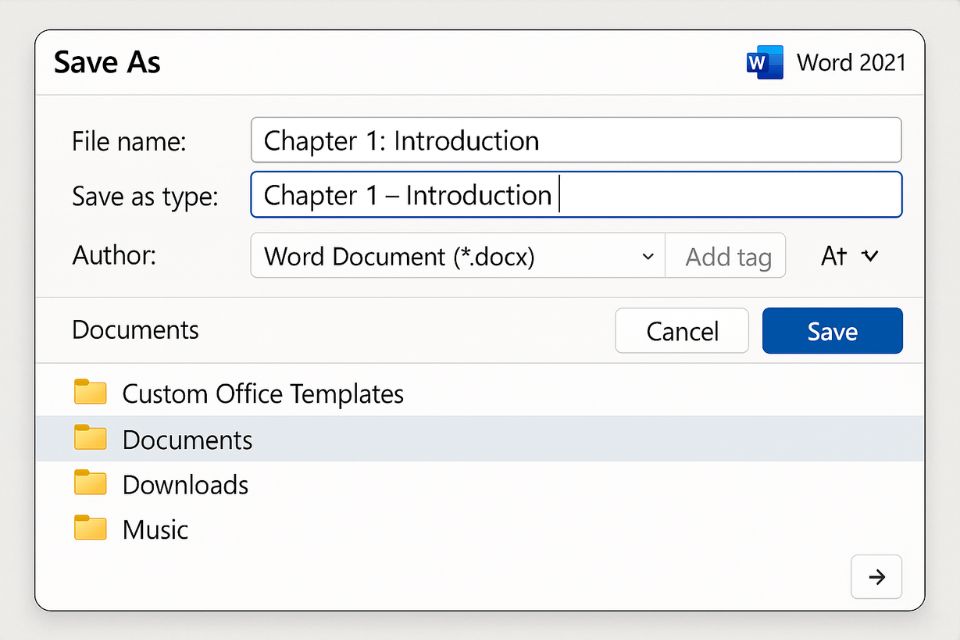
6. Kiểm tra phần mềm bảo mật hoặc diệt virus
Một số phần mềm bảo mật như Kaspersky, Avast, hoặc Windows Defender có thể vô tình chặn Office ghi dữ liệu, đặc biệt khi nghi ngờ file chứa macro. Bạn có thể tạm tắt chế độ bảo vệ thư mục (Controlled Folder Access) trong Windows Defender để kiểm tra:
Vào Windows Security → Virus & threat protection → Ransomware protection → Manage ransomware protection, rồi tắt Controlled Folder Access.
Sau đó, thử lưu file lại xem sao.
Đừng quên bật lại sau khi kiểm tra nhé — an toàn vẫn là trên hết!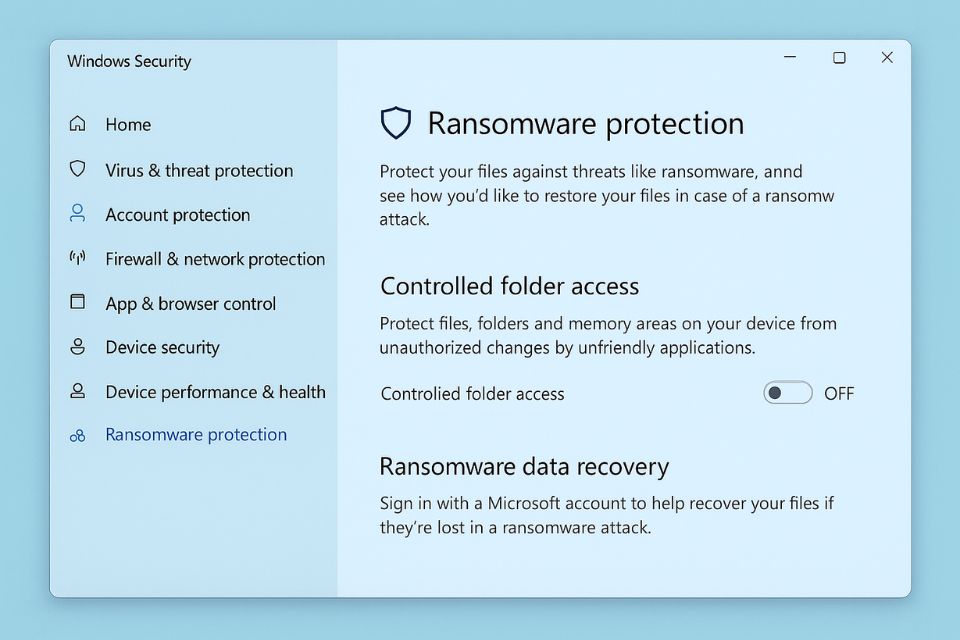
7. Kiểm tra quyền người dùng hoặc lỗi profile
Nếu tất cả các cách trên đều thất bại, có khả năng tài khoản Windows của bạn đang gặp lỗi phân quyền hoặc hồ sơ người dùng (User Profile) bị hỏng.
Hãy thử đăng nhập bằng tài khoản khác hoặc tạo tài khoản mới rồi mở lại file Office.
Nhiều người ngạc nhiên khi chỉ cần bước này thôi, lỗi “không lưu được file” biến mất hoàn toàn.
Trường hợp bạn đang dùng máy tính trong công ty hoặc trường học, hãy liên hệ quản trị viên hệ thống – đôi khi tài khoản bị giới hạn quyền ghi dữ liệu ra ổ đĩa.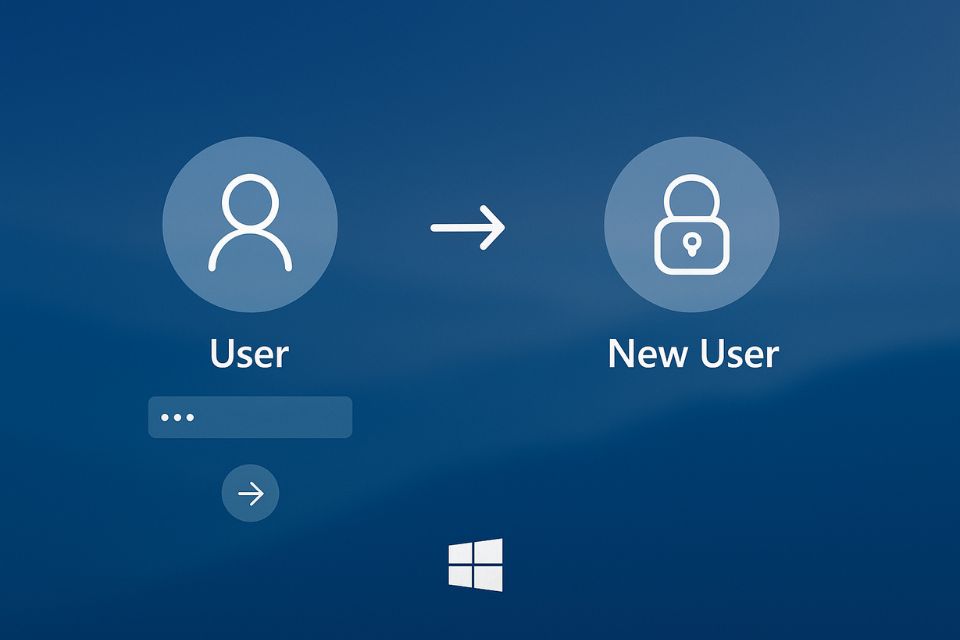
Lỗi Office không lưu được file là chuyện không hiếm. Quan trọng là bạn đừng để nó làm gián đoạn công việc hay tâm trạng. Hãy xem đó như “tín hiệu” nhắc nhở bạn kiểm tra lại hệ thống, cập nhật phần mềm, và duy trì thói quen sao lưu định kỳ.
Vì đôi khi, không chỉ công nghệ cần được “chữa lành”, mà chính người dùng cũng cần học cách… bình tĩnh trước những cú “trở mặt” của máy tính.